معرفی ۹ تم ویندوز 10 که ظاهر سیستم عامل شما را متحول میکند
بسیاری از کاربران از تنظیمات ظاهری و حتی عکس پسزمینهی ثابت در سیستمعامل خود استفاده میکنند. درمقابل، تعداد زیادی از کاربران هم وجود دارند که تنوع در ظاهر و حتی تغییر پیوستهی آن را ترجیح میدهند. از قابلیتهای کاربردی که شخصیسازی را خصوصا برای دستهی دوم کاربران به بهترین نحو انجام میدهد، میتوان به قابلیت تم ویندوز 10 اشاره کرد. تم ویندوز 10 برای کامپیوتر شخصی به کاربر امکان میدهد ظاهر سیستمعامل را بهصورت جذاب و دلخواه خود تغییر دهد. تغییر تم ویندوز 10 فرایند پیچیدهای نیست و بهراحتی با دانلود و نصب و تم انجام میشود.
دانلود تم ویندوز 10 و نصب آن برخی اوقات بهسادگی و با نصب خودکار انجام میشود. در برخی مواقع هم، باید فایلهای موجود در پوشههای دانلودشده را به مسیری مشخص در دایرکتوری ویندوز منتقل و از بخش تنظیمات تم ویندوز، تم جدید را انتخاب کنید. پیشنهاد میشود در بخش تنظیمات، رنگهای پیشفرض ویندوز را هم بهصورتی تنظیم کنید که با تم هماهنگ شوند. برای این کار، به مسیر Settings > Peronalization > Colors > Shoose your color بروید و تیک Automatically pick an accent color from my background را فعال کنید.
از منابع بزرگی که انواع تم ویندوز 10 را دراختیار کاربران قرار میدهد، میتوان به وبسایت Themepack اشاره کرد. بهعنوان مثال، اگر بهدنبال دانلود تم طبیعت برای ویندوز 10 هستید، این وبسایت شاخهی اختصاصی مخصوص تمهای طبیعت دارد. بسیاری از کاربران ویندوز و مخصوصا آنهایی که از مک به ویندوز مهاجرت کردند، شاید تصمیم گرفته باشند تم اپل را برای ویندوز 10 دانلود کنند که بازهم در همان وبسایت میتوان تمهای مناسب را پیدا کرد. درادامهی این مطلب نیز، چند تم برای این کاربران معرفی کردهایم.
تم ویندوز 10 با ظاهر مک: macDock
اگر بهدنبال دانلود تم اپل برای ویندوز 10 هستید و ظاهر مک را ترجیح میدهید، چند انتخاب در پیش رو دارید. یکی از تمهای مشهور بهنام MacDock شناخته میشود که بهصورت فایل exe در Deviantart وجود دارد. این تم بهراحتی نصب میشود و ظاهری بسیار شبیه به سیستمعامل مک دارد. ظاهر داک تم شبیه کامپیوترهای مک اپلیکیشنهای محبوب را بهصورت مجموعه نمایش میدهد. این قابلیت در نوار وظیفهی ویندوز هم وجود دارد؛ اما اگر بهدنبال ظاهری شبیه به مک هستید، باید تم را دانلود و نصب کنید.
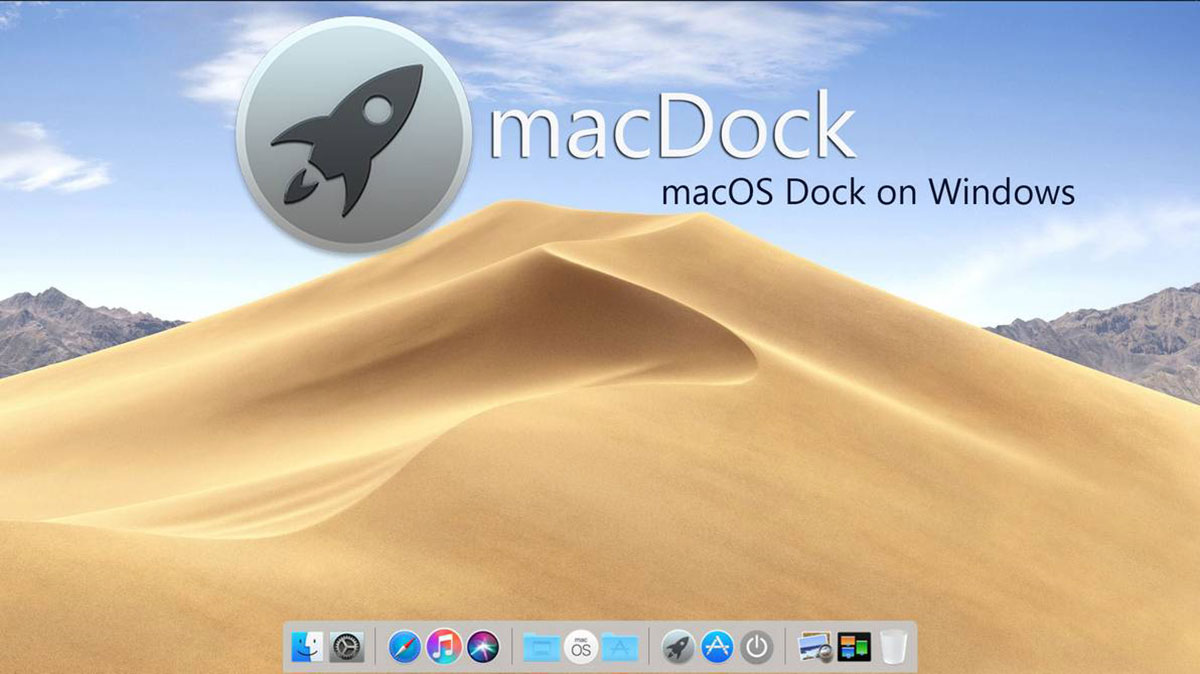
پس از دانلود تم اپل یرای ویندزو 10 بهنام macDock، نوار وظیفهی ویندوز با ظاهری شبیه به داک تعویض میشود. کاربر بهراحتی میتواند داک را شخصیسازی و اپلیکیشنهای محبوب را در آن جانمایی کند. بهعلاوه، تم مکداک با مجموعهای از اپلیکیشنها با کاربردی شبیه به مک عرضه میشود که از میان آنها میتوان به Widget ،Launchpad ،Siri ،Finder و Expose اشاره کرد. تم مذکور با سه پوستهی رنگی و قابلیتهایی همچون کشیدن و رهاکردن برای ویرایش عرضه میشود.
تم ویندوز 10 با ظاهر macOS Sierra
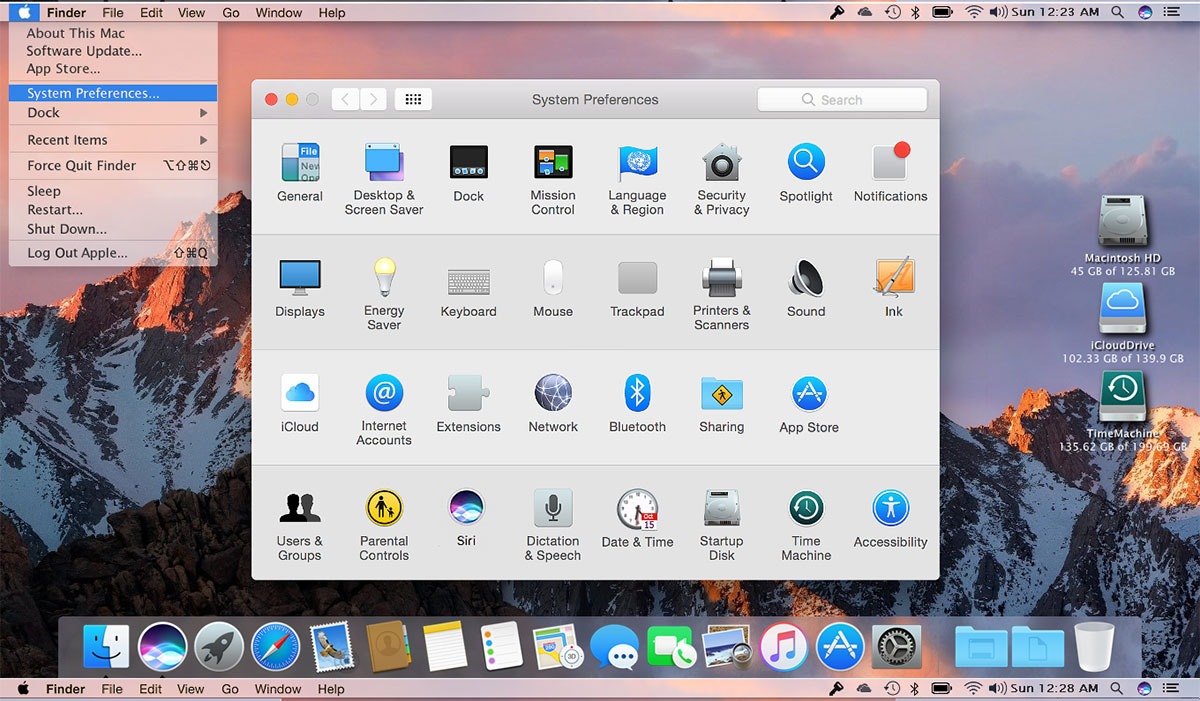
از تمهای محبوب دیگر ویندوز ۱۰ برای کاربران علاقهمند به رابط کاربری مک میتوان به macOS Sierra اشاره کرد که بازهم ازطریق Deviantart قابلدانلود است. این تم همانطور که از نامش برمیآید، ظاهری کاملا شبیه به مک نسخهی سیرا به کاربر ارائه میکند. تمامی جزئیات سیستمعامل مک از داک و مرکز کنترل تا حتی جانمایی دکمههای کنترل پنجره در این تم رعایت شدهاند. البته برخی نکات مضحک هم در تم وجود دارند. بهعنوان مثال، گزینهی Apple Software Update در این تم ویندوز 10 وجود دارد که کاربر را به منو بهروزرسانی ویندوز هدایت میکند.
تم تاریک ویندوز 10: GrevEve
برای کاربرانی که بهدنبال تم تاریک برای ویندوز ۱۰ هستند، یکی از تمهای مشهور GrevEve است. فراموش نکنید استفاده از تم تاریک، در بسیاری از مواقع برای سلامت چشمان کاربر هم مفید است. برای تغییر تم ویندوز 10 به تم تاریک، پس از دانلود آن از Deviantart، فایل Zip دریافت میکنید که باید محتوای آن را در پوشهی مخصوص تم ویندوز کپی کرد.
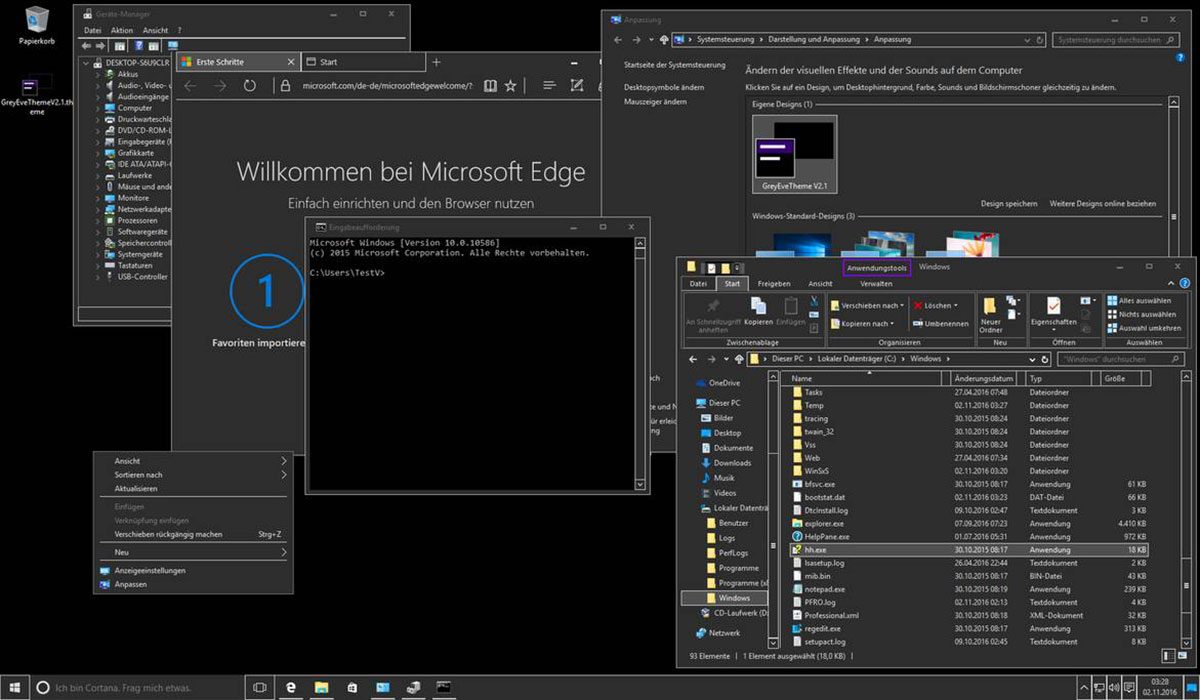
برای نصب تم GrevEye، باید فایل zip دانلودشده را در مسیر C:\Users\user\AppData\Local\Microsoft\Windows\Themes کپی کنید. فراموش نکنید بهجای user در آدرس قبلی، باید پوشهای را انتخاب کنید که بهنام کاربر اصلی سیستمعامل است. سپس وارد Settings < Personalization > Themes شوید و تم جدید را انتخاب کنید.
تم مشکی برای ویندوز 10: Hover Dark Aero Theme
این تم هم ظاهر تاریکی به ویندوز شما میدهد. تفاوت تم مشکی با تم تاریک قبلی در این است که بهجای استفاده از رنگهای خاکستری، از رنگهای مشکی بیشتری در آن استفاده میشود. پیش از نصب تم مشکی ابتدا باید نرمافزار UXThemePatcher را مخصوص ویندوز ۱۰ دانلود و نصب کنید.
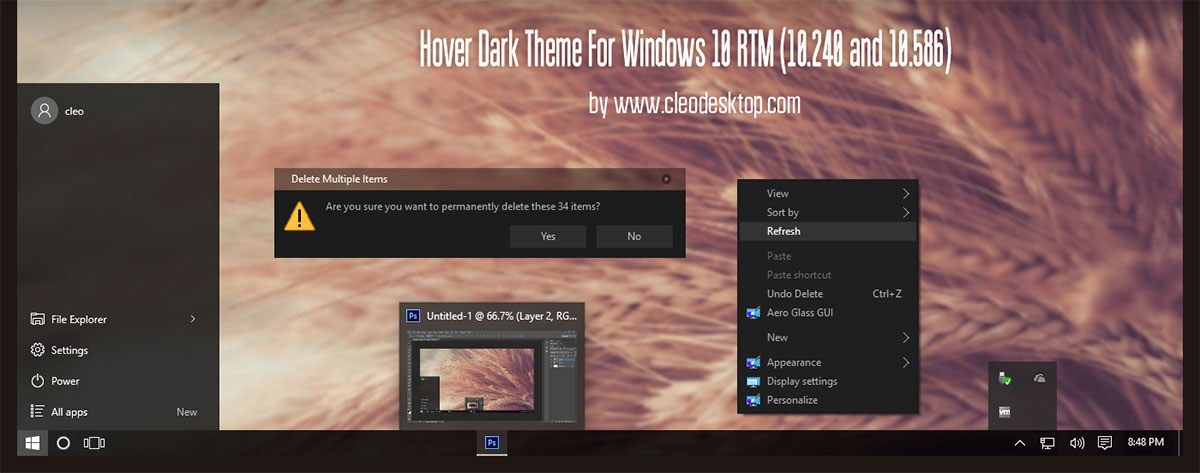
تم Hover Dark هم در Deviantart برای دانلود موجود است. پس از دانلود، محتوای دریافتشده را باید در C:\Windows\Resources\Themes کپی و از بخش تنظیمات آن را فعال کنید.
تم ویندوز 10 سهبعدی: 3D Theme
تم 3D Theme در وبسایت Themepack قرار دارد و ۱۷ پسزمینه با کیفیت HD دارد. تمامی تصاویر، تمی انتزاعی دارند و بهراحتی میتوان از بخش تنظیمات آنها را تغییر داد.
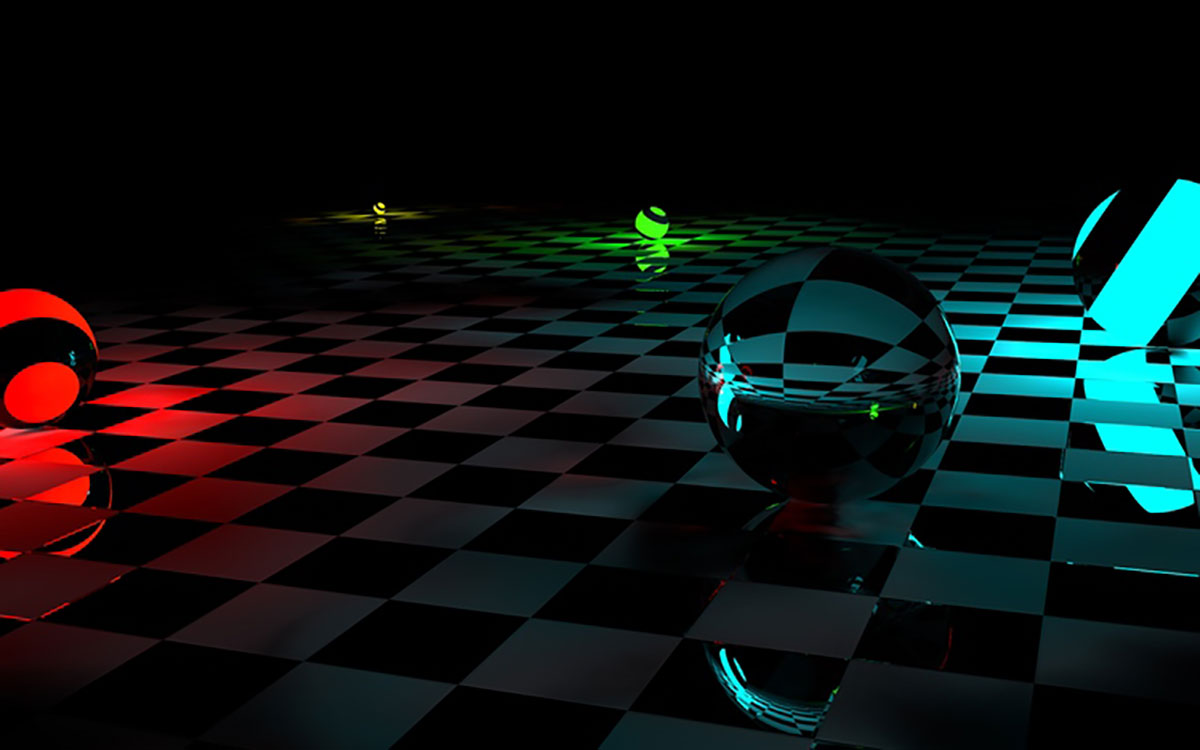
پس از دانلود تم ویندوز 10 از وبسایت یادشده، محتوای دریافتشده را در مسیر C:\Windows\Resources\Themes کپی و از اپلیکیشن Settings آن را فعال کنید. برای تغییر پسزمینه، تنها کافی است روی دسکتاپ کلیکراست و Next Desktop Background را انتخاب کنید.
تم ویندوز 10 ساده: Simplify 10
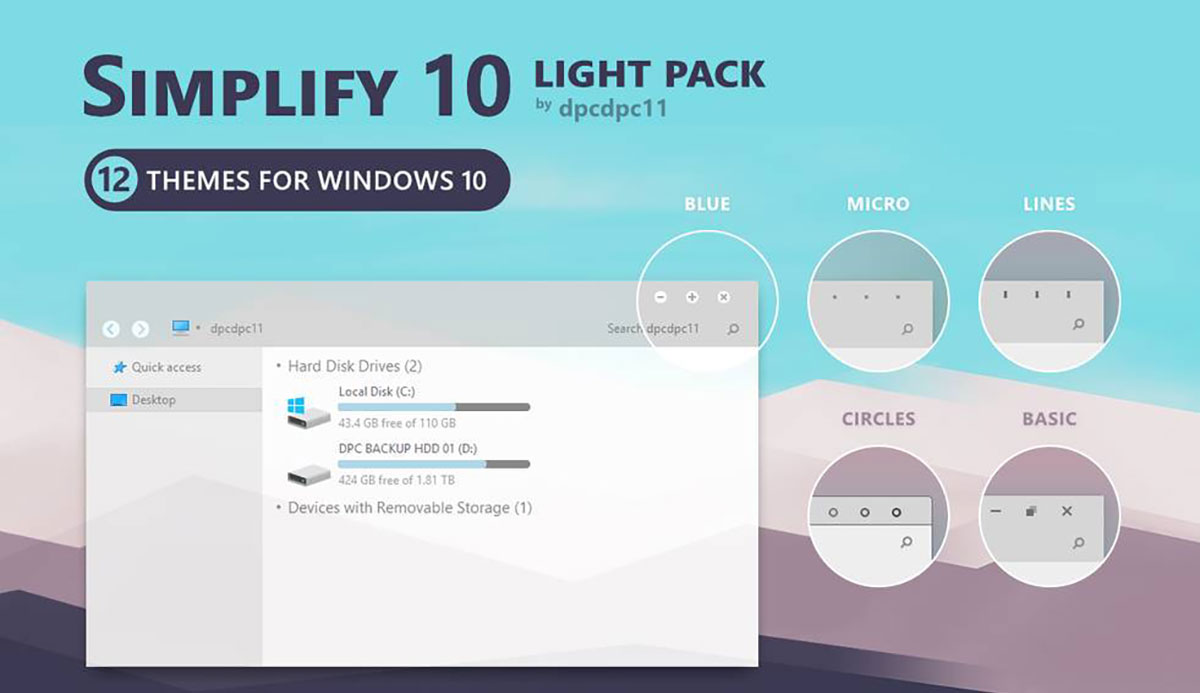
اگر بهدنبال سادهسازی رابط کاربری ویندوز ۱۰ هستید، میتوانید از Simplify 10 استفاده کنید که از این لینک قابلدانلود است. تم مذکور یکی از بهترین طراحیها را دارد و بسیاری از عناصر اضافی سیستمعامل را از رابط کاربری حذف میکند. Simplify 10 با سه پوسته نصب میشود که حالتهای تاریک و روشن و Maverick دارد. پوستهی Maverick ظاهری شبیه به توزیع لینوکس اوبونتو را تداعی میکند.
تم ویندوز XP برای ویندوز 10
کاربرانی که بهدنبال تم طبیعت برای ویندوز 10 هستند، احتمالا از تم نوستالژیک ویندوز XP با پسزمینهی مشهورش لذت خواهند برد. برای نصب تم مذکور، ابتدا باید فایل مخصوص را دانلود و سپس ازطریق اپلیکیشن UxStyle فعال کنید. بههرحال، استفاده از ویندوز XP برای کارهای روزمره بههیچوجه پیشنهاد نمیشود (بهدلیل مشکلات امنیتی و پشتیبانینشدن)؛ اما شاید دوست داشته باشید بازهم تجربهی سالهای دور استفاده از کامپیوتر شخصی را حس کنید.
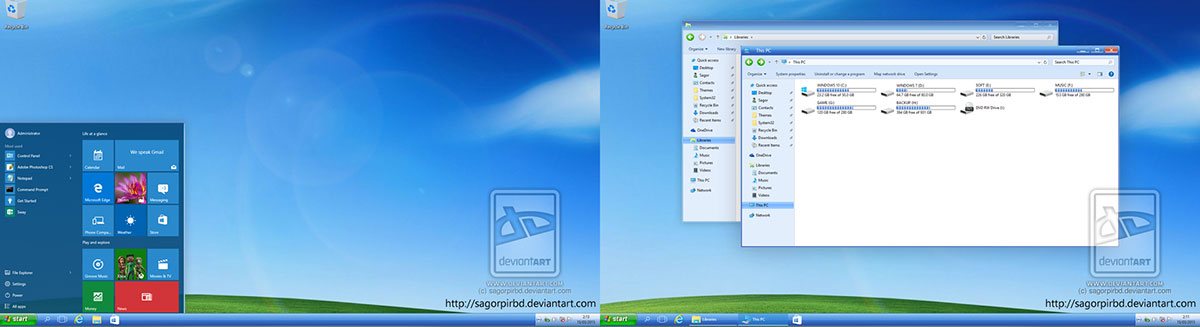
بهترین تم ویندوز 10 در مایکروسافت استور: Meteor Showers
اگر بهدنبال دانلود تم ویندوز 10 برای کامپیوتر شخصی هستید؛ اما دشواریهای دریافت انواع فایل و کپیکردن آنها را نمیپسندید، گزینههایی هم در مایکروسافت استور وجود دارند. تعدادی از تمهای فروشگاه رسمی اپلیکیشن ردموندیها، بهرایگان عرضه میشوند و فرایند نصب و فعالسازی سادهای هم دارند.
یکی از تمهای جذاب ویندوز 10 در مایکروسافت استور بهنام Meteor Showers عرضه میشود که پسزمینههای زیبایی را از ستارهها دارد. پس از نصب و فعالسازی میتوان در تنظیمات ویندوز، تغییر خودکار پسزمینه را انتخاب کرد که تنوع مناسبی به محیط کاربری سیستمعامل میدهد.
تم لینوکس برای ویندوز 10: Ubuntu SkinPack
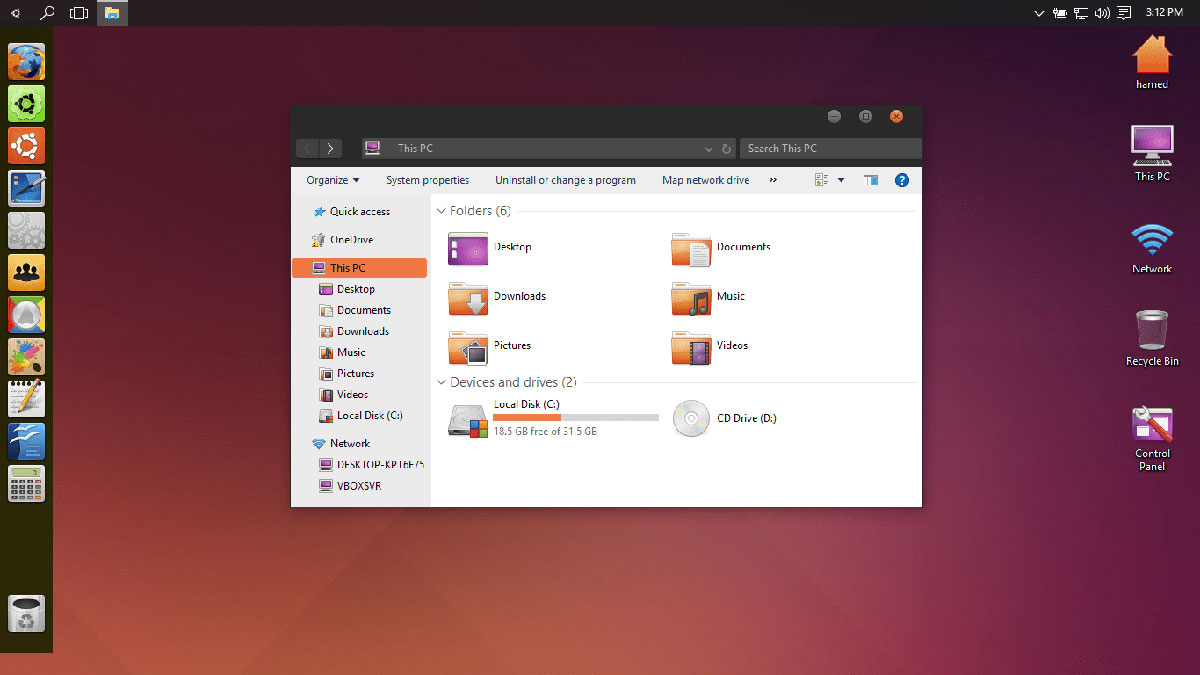
کاربران علاقهمند به ظاهر لینوکس، میتوانند با دریافت تم اوبونتو از وبسایت SkinPack، تجربهای نزدیک به توزیع محبوب داشته باشند. البته قطعا میدانید تم کاراییهای لینوکس را به سیستمعامل اضافه نمیکند و تنها ظاهر را تغییر میدهد. برای تجربهی واقعی توزیعهای لینوکس، باید آنها را بهصورت تکی یا درکنار ویندوز نصب کنید. این تم از ویندوز ۷ و ۸ هم پشتیبانی میکند.
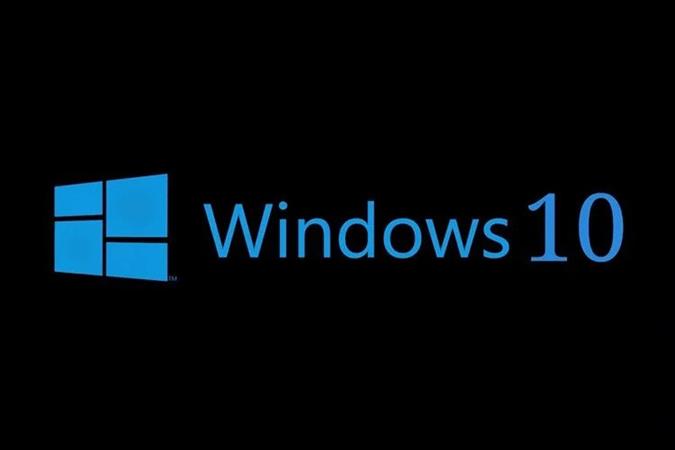
دیدگاه (0)